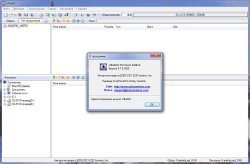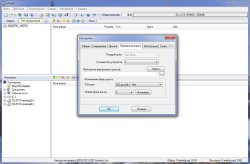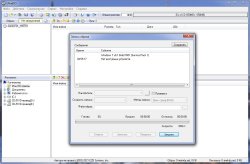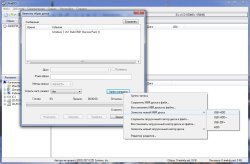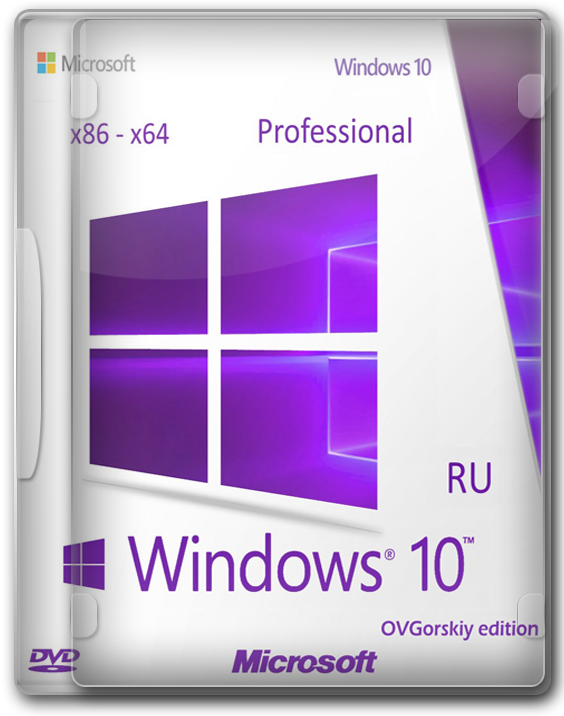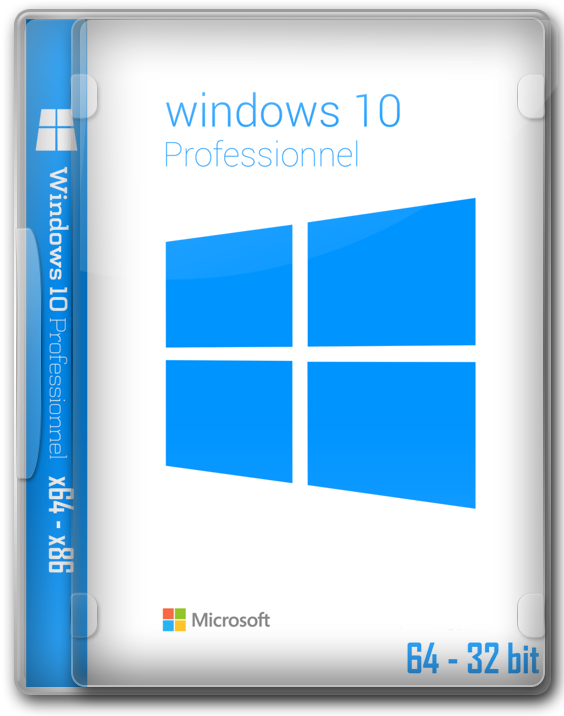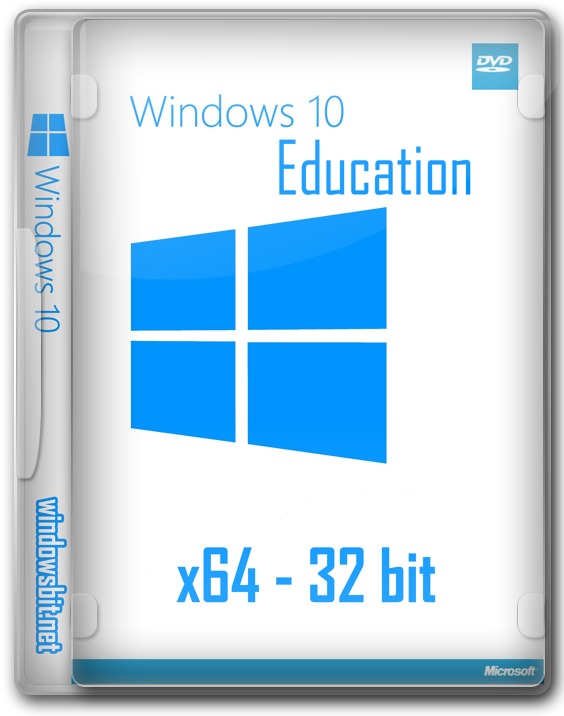UltraISO Premium Edition русская версия
14 февраль 2023

Представляем самую популярную программу для работы с дисками и образами UltraISO Premium. Она имеет очень широкий функционал, но одним из наиболее популярных направлений её использования является создание загрузочных носителей с различными редакциями Виндовс на борту. Помимо этого, тот кто решит скачать UltraISO Premium Edition русскую версию торрент, сможет извлекать отдельные файлы из образов, создавать собственные образы, виртуальные приводы и копии DVD-дисков. Программа отличается интуитивно понятным интерфейсом, так что разобраться не составит труда, но для облегчения задачи ниже будут приведены инструкции по основным действиям с UltraISO Premium. Устанавливать программу можно на любые операционные системы от Microsoft, независимо от разрядности – инсталлятор выберет подходящий вариант автоматически. Есть пара нюансов в ходе установочного процесса – чтобы использовать UltraISO Premium для Windows было удобнее, необходимо установить галочки в пунктах Ассоциировать с файлами .iso. Тогда образы будут автоматически открываться в данной программе. Если этого не сделать, то придется постоянно использовать меню Файл и указывать путь к образу или кликать по файлу правой кнопкой и выбирать вариант Открыть с помощью UltraISO. Также не забудьте согласиться с созданием виртуального привода, чтобы не делать это впоследствии самостоятельно.
Версия:UltraISO PEdition 9.7.0. 3476 RePac
Разрядность:32/64 бит
Лечение:Не требуется
Язык:Русский/Английский
Размер:2.75 Мб
Категория:Программы
Требования:
Установленная Windows от XP до 11.
Скриншоты
Инструкция по использованию UltraISO Premium Edition
Разберем основные функции программы по отдельности.
Запись загрузочного носителя
Если вы собираетесь создать через UltraISO загрузочную флешку с Windows, потребуется выполнить следующие действия:
• Подключите USB-устройство к компьютеру.
• Откройте файл образа Виндовс.
• Перейдите в раздел Самозагрузка на верхней панели инструментов.
• Выберите пункт Записать образ диска.
• Нажмите кнопку Запись и ждите окончания процесса.
Учтите, что при этом флешка будет отформатирована и все данные с неё удалятся. Если хотите записать Windows на диск, сделайте все то же самое, но вместо Самозагрузки используйте подменю Инструменты и выберите пункт Записать образ CD.
Копирование образа
Это пригодится тем, кто хочет сохранить записанный на DVD-диск дистрибутив на компьютере. Порядок действий следующий:
• Вставьте в дисковод DVD с Виндовс.
• Запустите UltraISO Premium и перейдите в подменю Инструменты.
• Выберите вариант создать образ CD.
• Укажите путь к приводу с диском.
• В нижней части окна появится возможность выбора формата образа. Рекомендуется выставлять Стандартный ISO (хотя это на усмотрение пользователя).
• Укажите папку, в которую следует сохранить готовый файл.
• Нажмите кнопку Создать и дождитесь окончания копирования.
Монтирование образа и запуск программ
Многие геймеры предпочитают не пользоваться дисками и скачивать игры с торрент трекеров. Для того, чтобы установить игру таким способом, необходимо смонтировать образ в виртуальный привод. Вам потребуется просто открыть файл в UltraISO Premium и нажать на верхней панели иконку дисковода. Нажмите Монтировать во всплывшем окне – процесс займет несколько секунд. Далее перейдите в расположение этот компьютер и откройте виртуальный привод. Найдите установочный файл (обычно Setup.exe) и запустите его. Начнется обычная установка игры как с диска.
Установленная Windows от XP до 11.
Скриншоты
Инструкция по использованию UltraISO Premium Edition
Разберем основные функции программы по отдельности.
Запись загрузочного носителя
Если вы собираетесь создать через UltraISO загрузочную флешку с Windows, потребуется выполнить следующие действия:
• Подключите USB-устройство к компьютеру.
• Откройте файл образа Виндовс.
• Перейдите в раздел Самозагрузка на верхней панели инструментов.
• Выберите пункт Записать образ диска.
• Нажмите кнопку Запись и ждите окончания процесса.
Учтите, что при этом флешка будет отформатирована и все данные с неё удалятся. Если хотите записать Windows на диск, сделайте все то же самое, но вместо Самозагрузки используйте подменю Инструменты и выберите пункт Записать образ CD.
Копирование образа
Это пригодится тем, кто хочет сохранить записанный на DVD-диск дистрибутив на компьютере. Порядок действий следующий:
• Вставьте в дисковод DVD с Виндовс.
• Запустите UltraISO Premium и перейдите в подменю Инструменты.
• Выберите вариант создать образ CD.
• Укажите путь к приводу с диском.
• В нижней части окна появится возможность выбора формата образа. Рекомендуется выставлять Стандартный ISO (хотя это на усмотрение пользователя).
• Укажите папку, в которую следует сохранить готовый файл.
• Нажмите кнопку Создать и дождитесь окончания копирования.
Монтирование образа и запуск программ
Многие геймеры предпочитают не пользоваться дисками и скачивать игры с торрент трекеров. Для того, чтобы установить игру таким способом, необходимо смонтировать образ в виртуальный привод. Вам потребуется просто открыть файл в UltraISO Premium и нажать на верхней панели иконку дисковода. Нажмите Монтировать во всплывшем окне – процесс займет несколько секунд. Далее перейдите в расположение этот компьютер и откройте виртуальный привод. Найдите установочный файл (обычно Setup.exe) и запустите его. Начнется обычная установка игры как с диска.
Другие Windows 10
Комментариев (0)
Панель навигации
Популярные Windows 10

Windows 10 22H2 64 бит облегченный ISO-образ

Виндовс 10 Корпоративная 64 бит LTSC Lite Edition

Виндовс 10 Профессиональная чистый вариант без хлама

Windows 10 64 бит Professional/Enterprise без Магазина и приложений

Windows 10 22H2 x64 Full версии с лаунчером
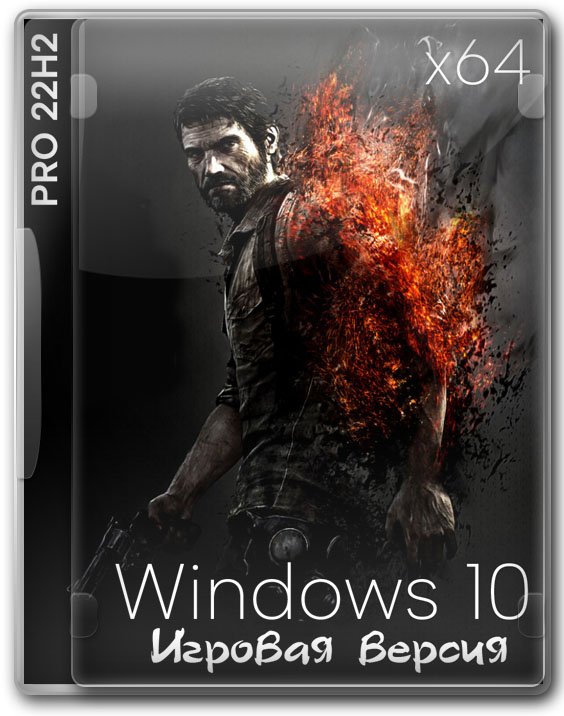
Виндовс 10 Про 22H2 игровой ISO-образ без лишнего

Windows 10 Pro 22H2 64 бит 2 в 1 стабильная сборка с обновлениями
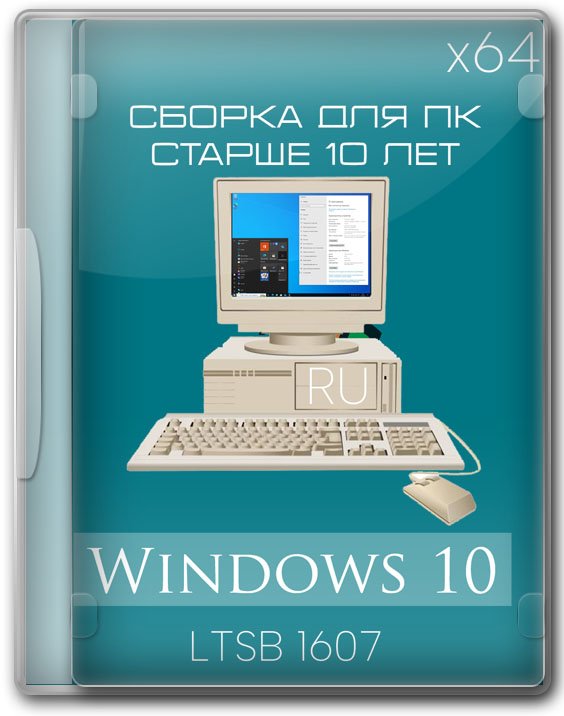
Виндовс 10 Enterprise x64 LTSB чистая версия для дома

Windows 10 Enterprise LTSC 64 бит супер лайт на русском

Windows 10 22H2 64 бит облегченные версии